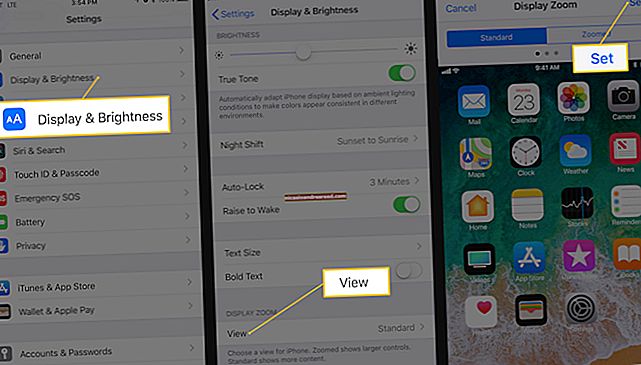விண்டோஸ் 10 இல் ஒரு பயன்பாட்டை விட்டு வெளியேறுவது எப்படி

விண்டோஸ் 10 இல் ஒரு பயன்பாடு பதிலளிப்பதை நிறுத்துவது அசாதாரணமானது அல்ல. அது நிகழும்போது, பயன்பாட்டை மூடும்படி கட்டாயப்படுத்தலாம், திறம்பட கூறப்படாத பயன்பாட்டை முடக்குகிறது. விண்டோஸ் 10 இல் ஒரு பயன்பாட்டை விட்டு வெளியேறுவது எப்படி என்பது இங்கே.
விசைப்பலகை குறுக்குவழியை முயற்சிக்கவும்
நீங்கள் பயன்படுத்தும் பயன்பாடு திடீரென்று உறையும்போது அது வெறுப்பாக இருக்கிறது. நாம் அனைவரும் இதைச் செய்துள்ளோம் the உறைந்த நிரலை மூடுவதற்கு “எக்ஸ்” பொத்தானைக் குறைந்தது 20 தடவைகள் சொடுக்கவும். இதைவிட சிறந்த வழி இருக்கிறது.
உறைந்த பயன்பாட்டை மையமாகக் கொண்டு, அதை மூட உங்கள் விசைப்பலகையில் Alt + F4 ஐ அழுத்தவும். அதற்கு பதிலாக விண்டோஸ் டெஸ்க்டாப் கவனம் செலுத்தினால், அதற்கு பதிலாக “விண்டோஸ் மூடு” வரியில் காண்பீர்கள்.
இது எப்போதும் இயங்காது - சில உறைந்த பயன்பாடுகள் பதிலளிக்காது.

பணி நிர்வாகியைப் பயன்படுத்தி வெளியேறவும்
பெயர் குறிப்பிடுவது போல, பணி நிர்வாகி என்பது தற்போது எந்த பயன்பாடுகள் இயங்குகின்றன என்பதைக் காண்பிக்கும் ஒரு கருவியாகும் (அத்துடன் வள பயன்பாடு மற்றும் செயல்முறை புள்ளிவிவரங்கள் போன்ற பிற தகவல்களும்) மற்றும் அவற்றை சரியான முறையில் நிர்வகிக்க உங்களை அனுமதிக்கிறது.
பணி நிர்வாகியைத் திறக்க, உங்கள் விசைப்பலகையில் Ctrl + Shift + Esc ஐ அழுத்தலாம் அல்லது விண்டோஸ் பணி பட்டியில் வலது கிளிக் செய்து மெனுவிலிருந்து “பணி நிர்வாகி” என்பதைத் தேர்ந்தெடுக்கவும்.

பணி நிர்வாகி திறந்தவுடன், நீங்கள் வெளியேற விரும்பும் பணியைத் தேர்ந்தெடுத்து, பின்னர் “பணியை முடிக்கவும்” என்பதைத் தேர்ந்தெடுக்கவும்.
இங்கே பட்டியலில் பயன்பாட்டின் பெயரை நீங்கள் காணவில்லை எனில், “மேலும் விவரங்கள்” என்பதைக் கிளிக் செய்து, செயல்முறைகள் தாவலில் உள்ள பட்டியலில் அதைக் கண்டறியவும்.

உறைந்த நிரல் இப்போது மூடப்படும்.
தொடர்புடையது:விண்டோஸ் பணி மேலாளர்: முழுமையான வழிகாட்டி
கட்டளை வரியில் பயன்படுத்தி ஒரு பயன்பாட்டை விட்டு வெளியேறவும்
கட்டளை வரியில் இருந்து வெளியேறும் பணிகளை நீங்கள் கண்டுபிடித்து கட்டாயப்படுத்தலாம். விண்டோஸ் தேடல் பட்டியில் “cmd” எனத் தட்டச்சு செய்து, தேடல் முடிவுகளிலிருந்து “கட்டளை வரியில்” பயன்பாட்டைத் தேர்ந்தெடுப்பதன் மூலம் கட்டளை வரியில் திறக்கவும்.

கட்டளை வரியில், தட்டச்சு செய்கபணிப்பட்டியல் “Enter” ஐ அழுத்தவும். செயல்படுத்தப்பட்டதும், தற்போது இயங்கும் நிரல்கள், சேவைகள் மற்றும் பணிகளின் பட்டியலை கட்டளை வரியில் காண்பிக்கும்.

பட்டியல் சற்று அதிகமாக இருக்கலாம், எனவே சேர்க்க நினைவில் கொள்ளுங்கள் .exe நிரல் பெயரின் இறுதியில். நிரலை விட்டு வெளியேற நீங்கள் தயாரானதும், இந்த கட்டளையை இயக்கவும்:
taskkill / im .exe
எனவே, நோட்பேடில் இருந்து வெளியேற நான் கட்டாயப்படுத்த விரும்பினால், நான் இந்த கட்டளையை இயக்குகிறேன்:
taskkill / im notepad.exe

ஒரு வெற்றிகரமான செய்தி திரும்பப் பெறப்படும், சிக்கலான பயன்பாட்டிலிருந்து வெளியேற நீங்கள் வெற்றிகரமாக கட்டாயப்படுத்தப்படுவதை உங்களுக்குத் தெரிவிக்கும்.
நிச்சயமாக, பயன்பாட்டை மூடுவதற்கு நீங்கள் எப்போதும் உங்கள் கணினியை மீண்டும் துவக்கலாம் அல்லது மூடலாம்.
தொடர்புடையது:விண்டோஸ் 10 இல் கட்டளை வரியில் திறக்க 10 வழிகள்